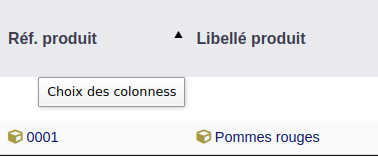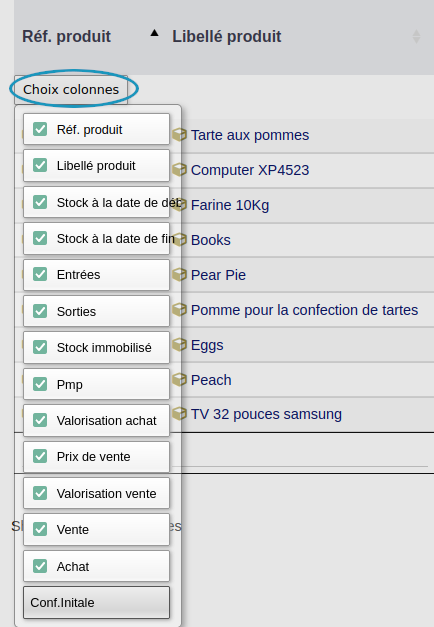2.1- Valorisation du stock immobilisé
Une fois le module Zakât activé, vous pouvez y accéder via : Produits / Services > Entrepôts > Zakât
2.1.1- Options avant calcul
| Choisissez de filtrer sur un ou plusieurs entrepôts, ou bien ne choisissez pas d’entrepôt pour tout voir. |
 |
|
Choisissez une date de début et une date de fin d’évaluation.
Vous pouvez cliquer sur le lien « Maintenant » pour mettre la date du jour
|
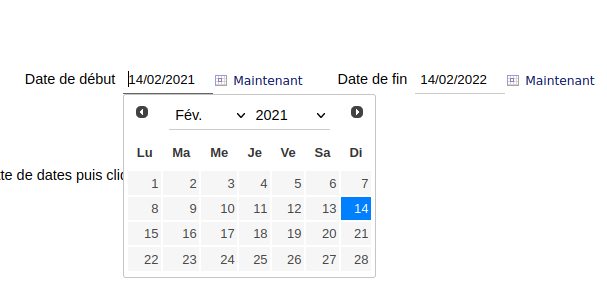
|
| Choisissez d’afficher ou non (case à cocher) les valorisation des prix de vente à zéro : si certains de vos produits n’ont pas de prix de vente mais des prix d’achat que vous souhaitez scruter, cochez cette case. |

|
| Choisissez d’afficher les produits en vente (tout, oui ou non) et les produits en achat (tout, oui ou non). |

|
Cliquez sur le bouton pour  lancer le calcul lancer le calcul |
2.1.2- Possibilités de tri et filtres
vvUne fois le tableau calculé et affiché, vous pouvez :
| Faire une recherche sur une référence produit ou un libellé (ou une partie seulement de la référence ou du libellé) : le résultat filtré s’affiche immédiatement. |
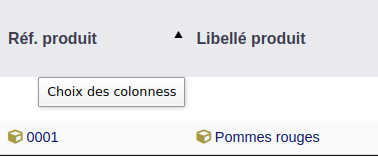
|
| Choisir le nombre de lignes à afficher à l’écran (10 ; 25 ; 50 ; 100 ; 200 ; 500 ; 1000 ou toutes). |

|
| Choisir les colonnes à afficher : Passez votre souris sur le bouton « Choix colonnes » et cochez/décochez en fonction de vos choix. Les colonnes du tableau s’affichent immédiatement en fonction de vos choix. |
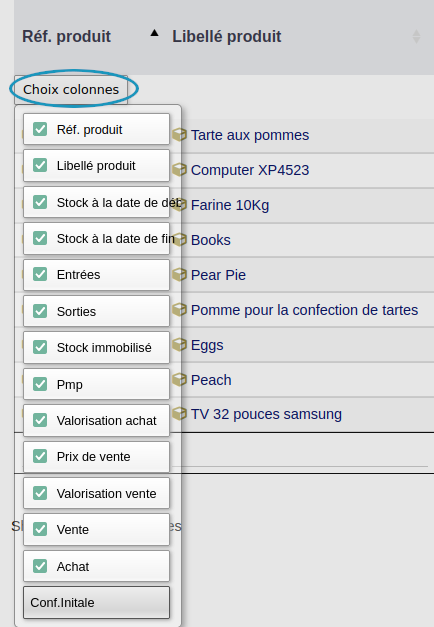
|
|
Vous pouvez également trier une colonne en cliquant sur son nom.
Tout en bas du tableau, vous avez les totaux de valorisation d’achat et de vente, ainsi qu’un bouton pour passer à la page suivante s’il y a plusieurs pages. pour passer à la page suivante s’il y a plusieurs pages.
Le bouton pour revenir à la page précédente pour revenir à la page précédente
|
2.1.3- Export du tableau
Si vous avez le module Dolitools, vous pouvez exporter le tableau présent sur votre écran en cliquant sur le picto d’export tout en haut de votre écran (à côté du picto d’imprimante).



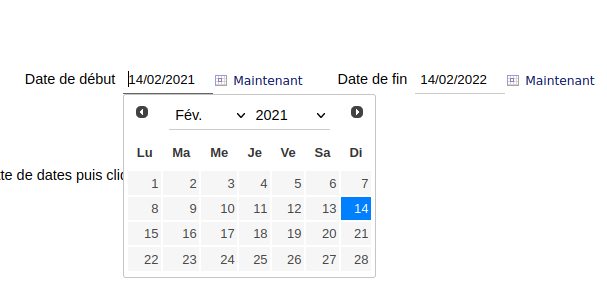


 lancer le calcul
lancer le calcul